在处理文档内容时,有时候我们需要对其中的某些文本进行批量删除或替换。特别是要处理大量的 Word、PPT 或 PDF 等文件的时候。其中一个常见的需求是要批量删除文档中某两个字符之间的所有文本内容。如何高效地实现这一需求是值得探讨的问题。本文将介绍如何使用合适的工具来一步实现批量删除 Word/PPT/PDF 文档内容中某两个字符之间的所有文本内容。
随着数字化技术的不断发展,Word、PPT 和 PDF 等多种文件已经成为现代工作中不可或缺的一部分。这些文档包含了大量的信息和数据,但有时候我们需要从中提取出有用的部分,或者对某两个字符之间的所有文本内容进行修改或删除。假设有一个公司的销售部门在每个月底都要对所有销售报表进行汇总,但是每个销售人员的报表都有一些重复的内容比如公司介绍等。为了方便汇总,销售部门希望能够批量删除这些重复的内容,只保留每个销售人员的销售数据。使用批量处理文件的工具,可以很方便地实现批量删除每个销售人员报表中某两个字符之间的所有文本内容,从而加快汇总的速度和准确性。
除了通过较为专业的编程代码之外,我们还有一种简单的方法几步即可快速实现指定文本的删除操作。「我的ABC软件工具箱」拥有丰富的功能和设置项,能够处理各种类型的数据和文件,包括 Word、PPT 和 Excel 等常见文档格式,在进行批量处理前您可以自由设置好需要的效果来实现批量删除文档中两个字符之间的文本内容。操作起来也是相当简单。
首先打开软件,点击「文件内容」-「按规则查找并替换文件内容」。
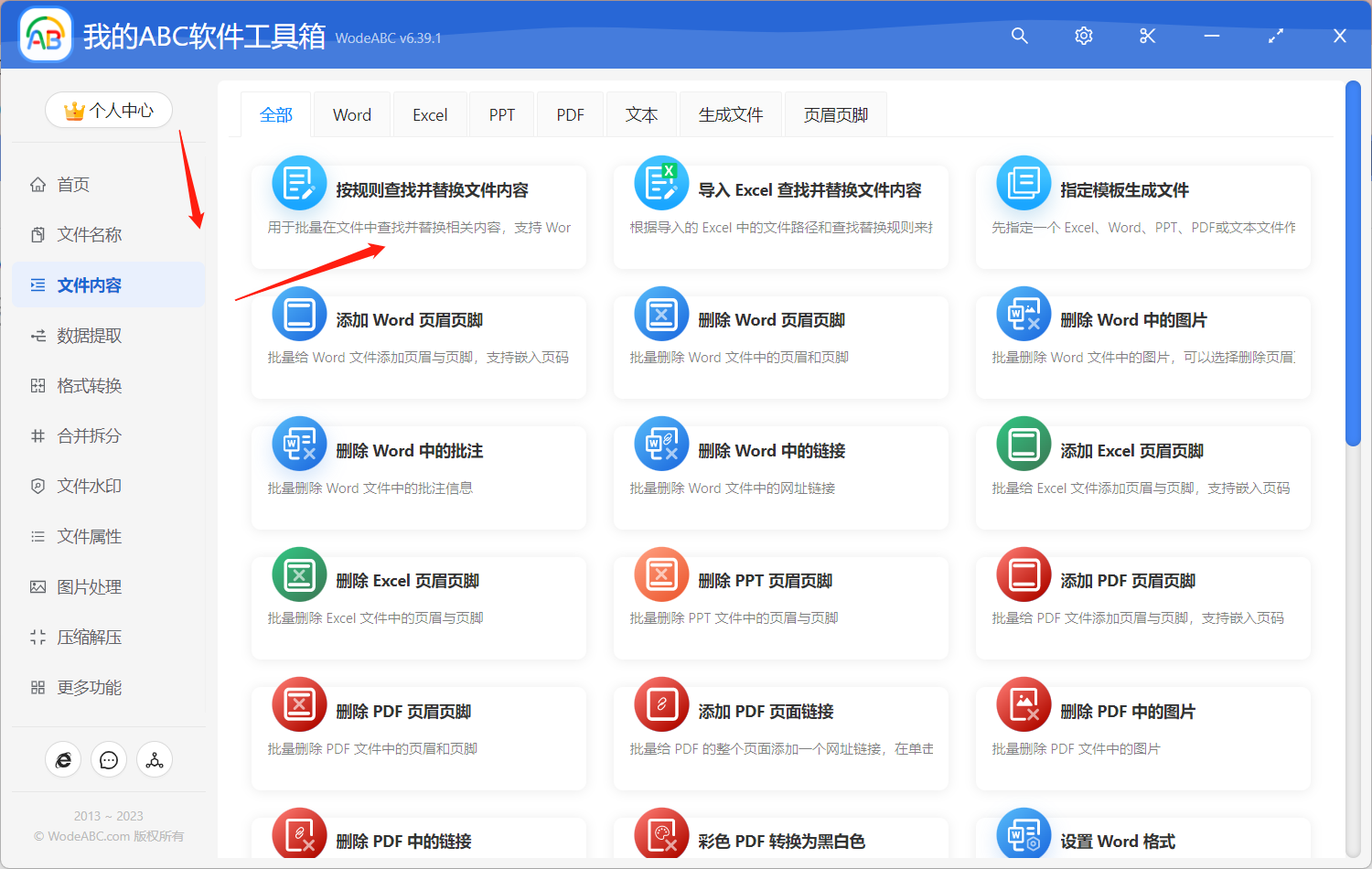
接着上传需要批量删除特定内容的文件。
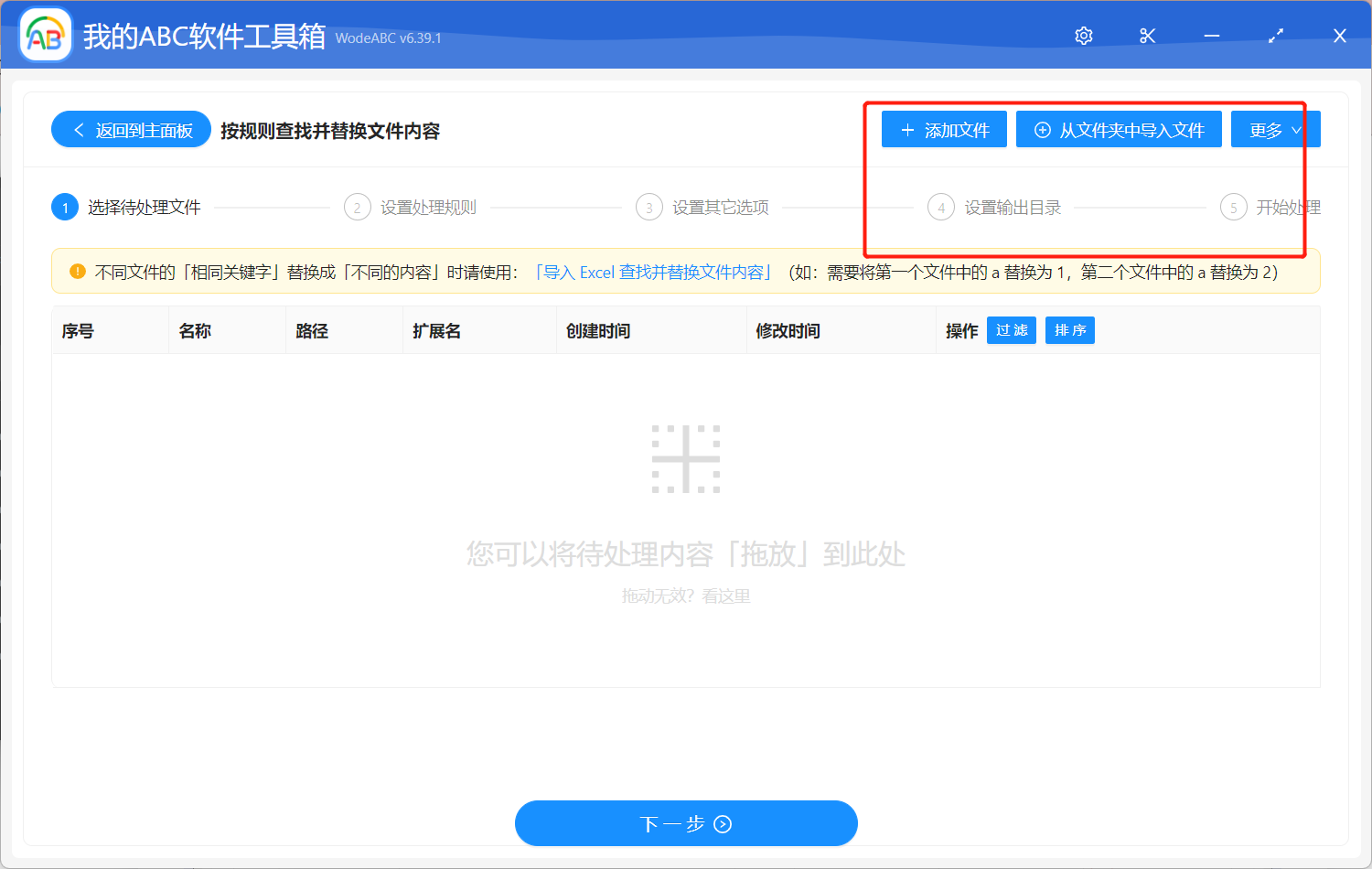
接下来就到自定义设置界面了,我们点击「快速填写规则」-「模糊文本」。在下面文本框中输入对应的公式或正则表达式,今天我们要实现删除两个文本之间的内容需要输入 (?:(A))(?:([\s\S])*?)(?:(B)),其中 A 和 B 为指定的两个字符您可以自行替换,替换文本固定为 $1$3 就可以。
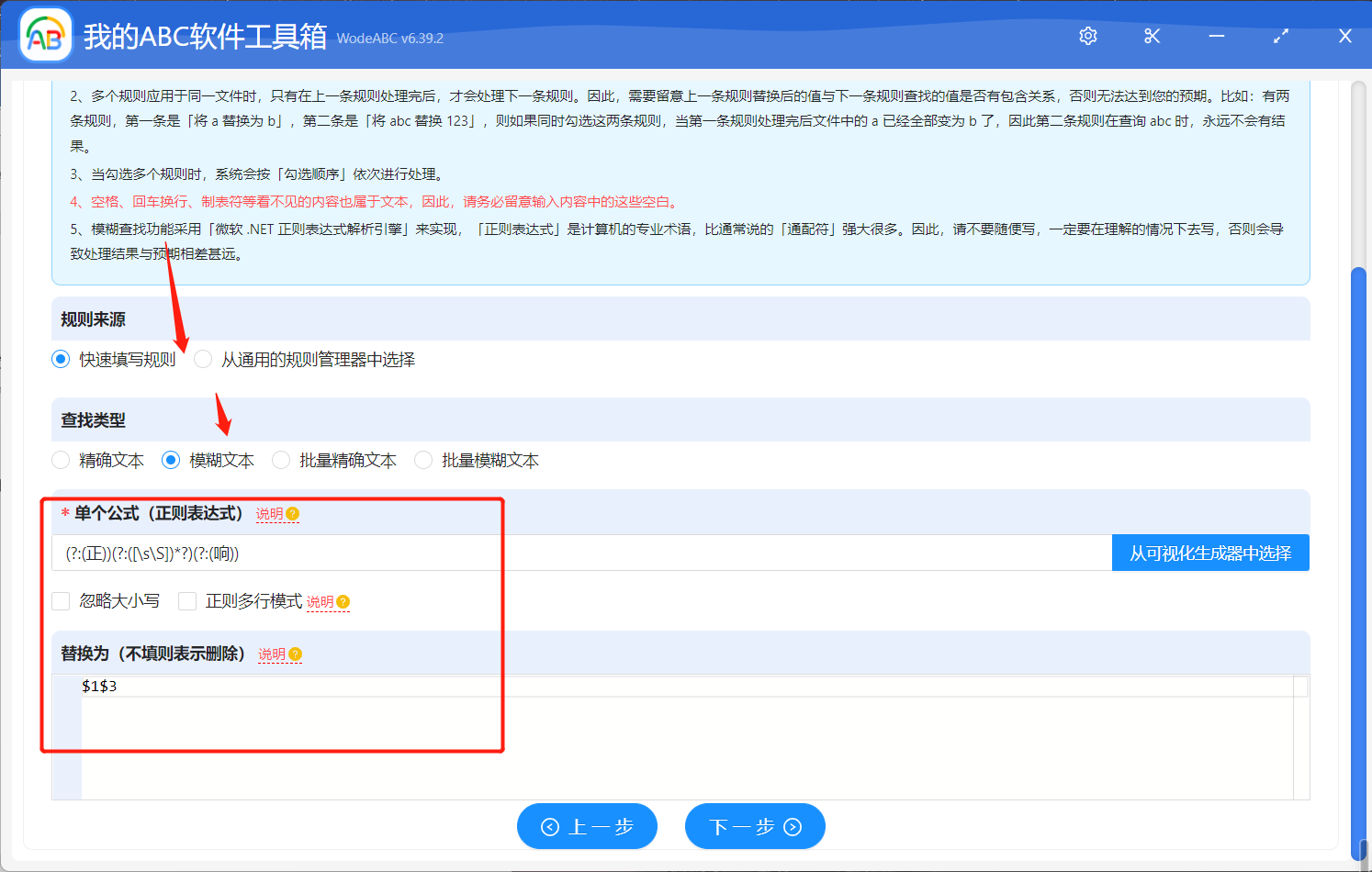
由于在手工添加或修改规则的内容时,如果输入的文本的前后有空格、换行等看不见的空白文本,可能会导致查找不到结果。所以您需要自行选择是否保留空白文本。
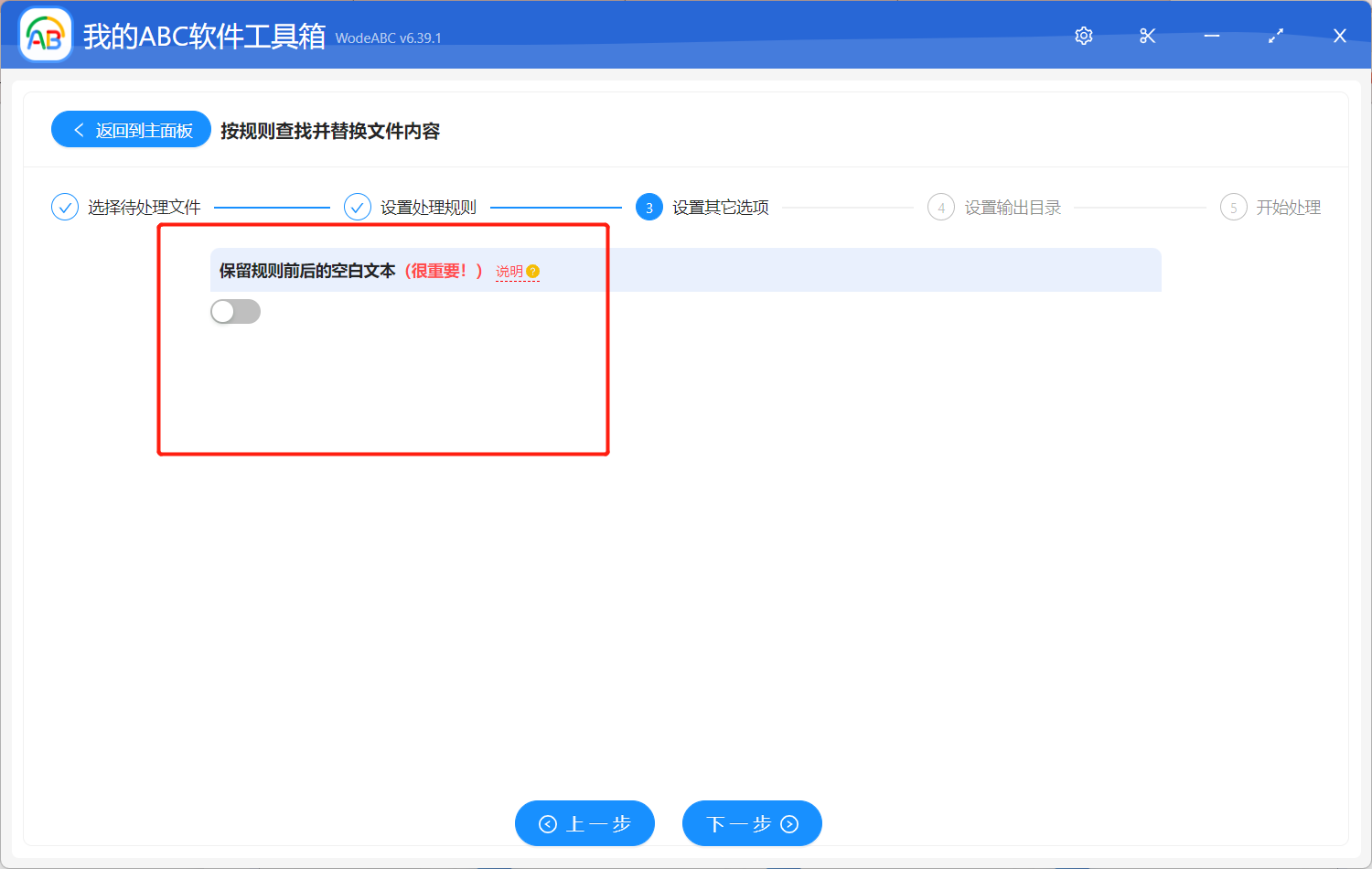
接下来的步骤比较简单,这里就不贴图做展示了。设置好输出目录,对结果路径进行预览后点击”开始处理“。
很快软件界面就会提示您处理完成,我们一起来打开刚刚设置好的文件夹看看它完成的怎么样吧!下图中位于左边的文件是我上传的原文档,为了您能够更加清晰的看到出的结果,我设置的是将文章段落的第一个字“正”和结尾的“响”字中间的所有内容批量删除,也就是图片右边的输出文件效果,也就是说软件圆满的完成了任务。
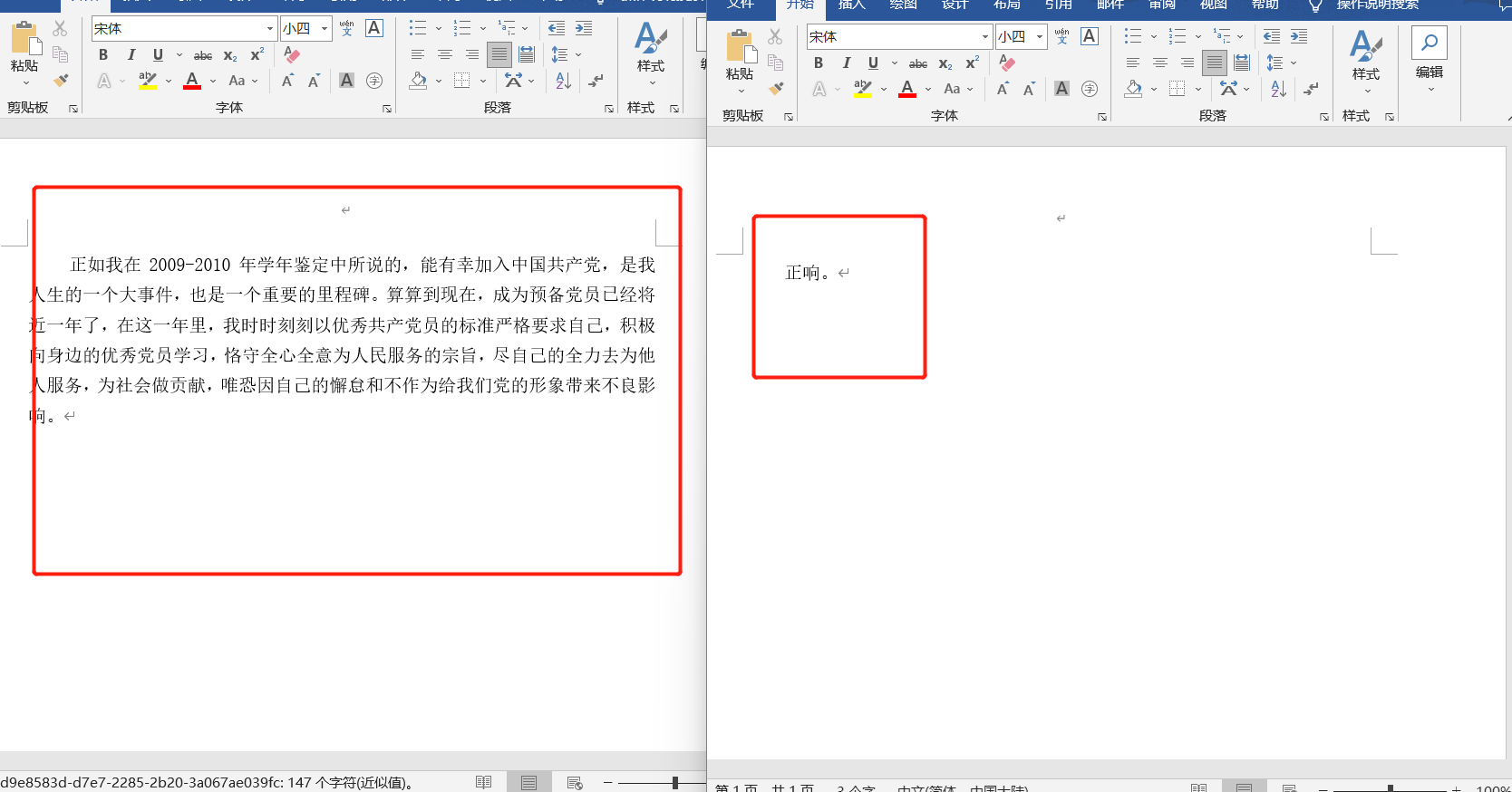
总而言之,在处理大量的 Word/PPT/PDF 文档时难免会遇到需要删除某些特定字符之间的文本内容,您可以通过手动操作来完成,但是这种方法效率低下且易出错。因此,使用文中这样的批量处理工具来自动完成这个任务是更加高效和可靠的选择,极大地减少处理时间和劳动成本的同时可以保证数据的一致性和准确性,让用户能够更好地处理其他重要的事务。